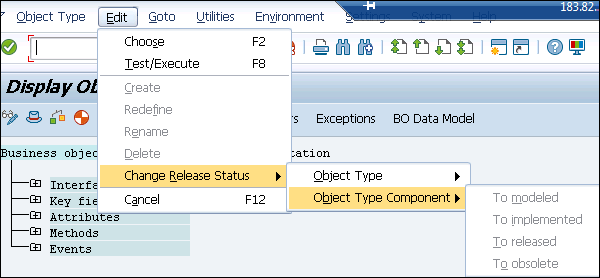ビジネスオブジェクトビルダー
ビジネス・オブジェクト・ビルダーを使用して、ビジネス・オブジェクト・リポジトリーで使用可能なオブジェクトを作成、変更、または表示することもできます。オブジェクトを変更するには、オブジェクトの名前、ID、または説明を知っている必要があります。
ワークフロー内のオブジェクトは、SAPシステム内のビジネスエンティティを表します。一般的なエンティティの例には、発注書、品目、ベンダーなどが含まれます。ビジネスオブジェクトリポジトリブラウザを使用してビジネスオブジェクトリポジトリにアクセスすることもできます。ビジネスオブジェクトビルダからビジネスオブジェクトリポジトリブラウザを呼び出すには、ビジネスオブジェクトリポジトリを選択し、ダイアログボックスに表示するオブジェクトタイプの数を選択する必要があります。
「ツール」→「ビジネスワークフロー」→「開発」→「定義ツール」→「ビジネスオブジェクトビルダー」にナビゲートしてビジネスオブジェクトビルダーを開くと、トップメニューに「ビジネスオブジェクトリポジトリ」のオプションが表示されます。
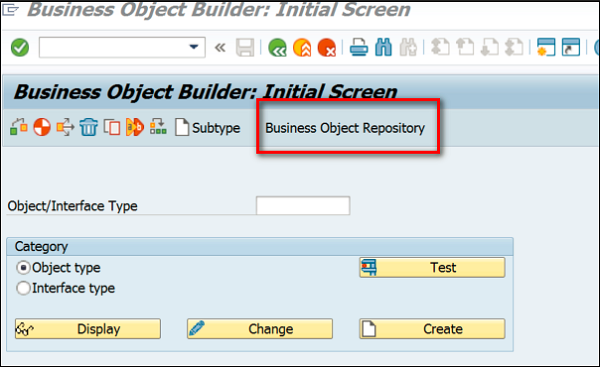
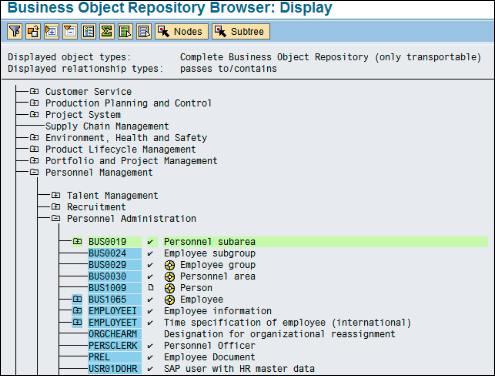
Business Object Repository Browser:入力画面で、Filter Other設定を選択して、個々のフィルター基準を指定します。
ビジネスオブジェクトビルダーを開始するには、ツール→ビジネスワークフロー→開発→定義ツール→ビジネスオブジェクトビルダーにナビゲートする必要があります。
ビジネスオブジェクトを作成するには、Tコードビジネスオブジェクトビルダー(SWO1)を使用できます。
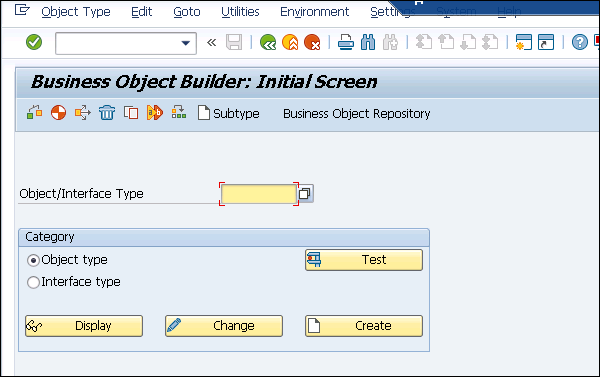
[作成]をクリックしたら、次のウィンドウでオブジェクトのスーパータイプを定義する必要があります。これらのステップはすべて、前のトピックのビジネスオブジェクト定義で定義されています。オブジェクトタイプの更新に直接切り替えるには、オブジェクトタイプのIDを入力し、第一画面で照会または変更ボタンをクリックする必要があります。
次のスクリーンショットは、ビジネスオブジェクトと、リポジトリ内のオブジェクトのステータスを変更する方法を示しています。